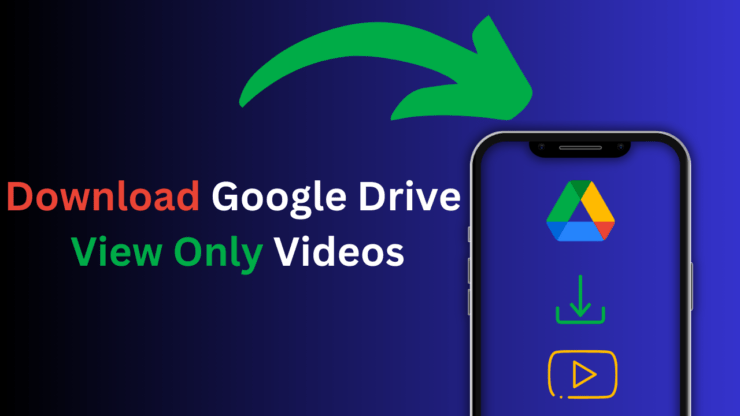Как воспроизводить файлы MOV на Mac?
Содержание
- 1 Как воспроизводить файлы MOV на Mac?
- 1.1 Воспроизведение файлов MOV на Mac с помощью QuickTime Player
- 1.2 Альтернативы QuickTime Player для воспроизведения файлов MOV на Mac
- 1.2.1 VLC Медиаплеер
- 1.2.2 Элмедиа Плеер Elmedia Player — еще одна мощная альтернатива для воспроизведения файлов MOV на Mac. Он обладает множеством исключительных функций, включая загрузку онлайн-видео и потоковую передачу контента с вашего Mac на различные устройства, такие как Smart TV. Кроме того, Elmedia Player может работать с различными кодеками, обеспечивая легкое воспроизведение даже сложных файлов MOV. Видеоплеер Cisdem
- 1.3 Воспроизведение файлов MOV путем преобразования их в другой формат

Воспроизведение файлов MOV на вашем Mac может показаться простым, поскольку Apple создала формат MOV. Вы можете воспроизвести любой файл.mov с помощью QuickTime, встроенного медиаплеера на вашем Mac. Однако различные коды, проигрыватели и проблемы совместимости могут затруднить плавное воспроизведение файлов MOV на вашем Mac.
Но не волнуйтесь: в этом руководстве мы рассмотрим лучшие решения, которые вы можете попробовать. К ним относятся использование альтернативных медиаплееров и преобразование файла MOV в другой формат для его воспроизведения в QuickTime. С учетом сказанного, давайте углубимся.
Воспроизведение файлов MOV на Mac с помощью QuickTime Player
В вашем Mac есть встроенное решение для воспроизведения файлов MOV: QuickTime Player. Это удобное приложение с универсальными функциями, такими как экранное управление воспроизведением, поддержка AirPlay и окно «картинка в картинке». Самое главное, QuickTime Player поддерживает формат MOV.
Чтобы воспроизвести файлы MOV на вашем Mac с помощью QuickTime, просто выполните следующие действия:
- Откройте QuickTime на своем Mac.
- Перейдите «Файл» >«Открыть файл».
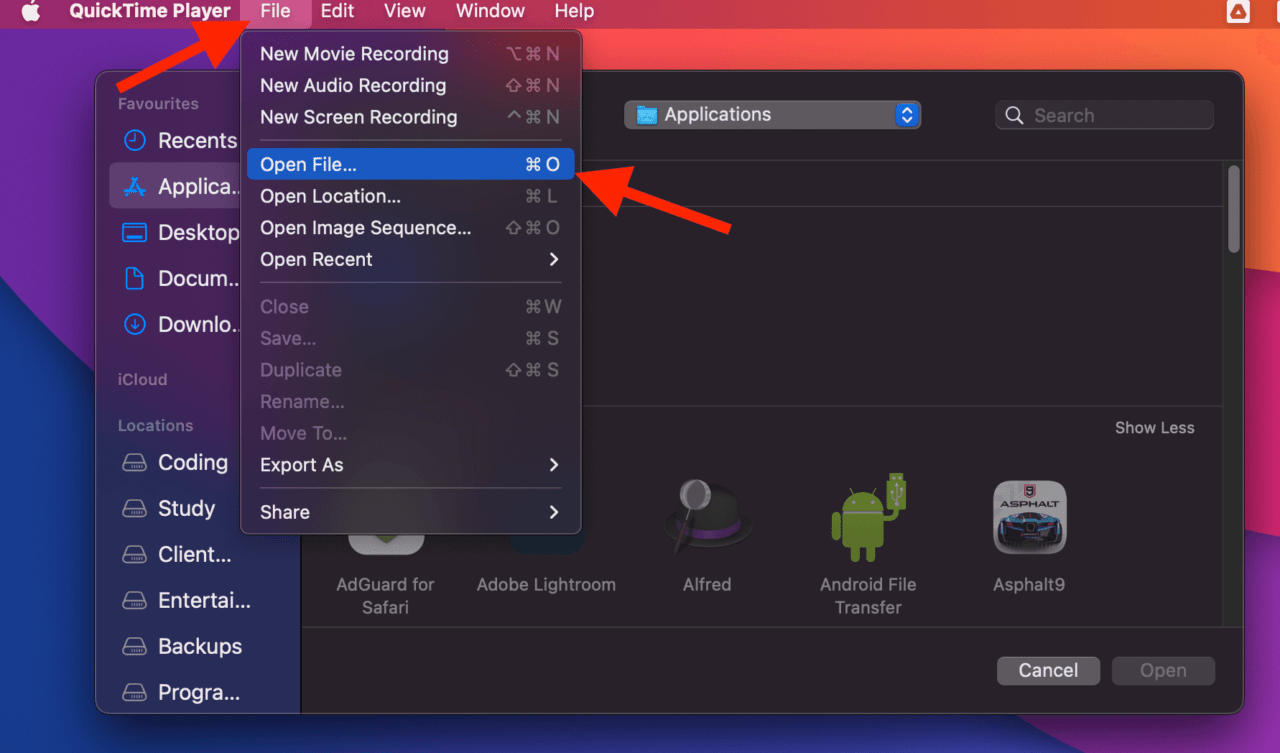
- Во всплывающем окне найдите файл, который хотите воспроизвести, и дважды щелкните его.
- Как только файл откроется в QuickTime, щелкните значок «Воспроизвести» в разделе элементов управления, чтобы воспроизвести его.
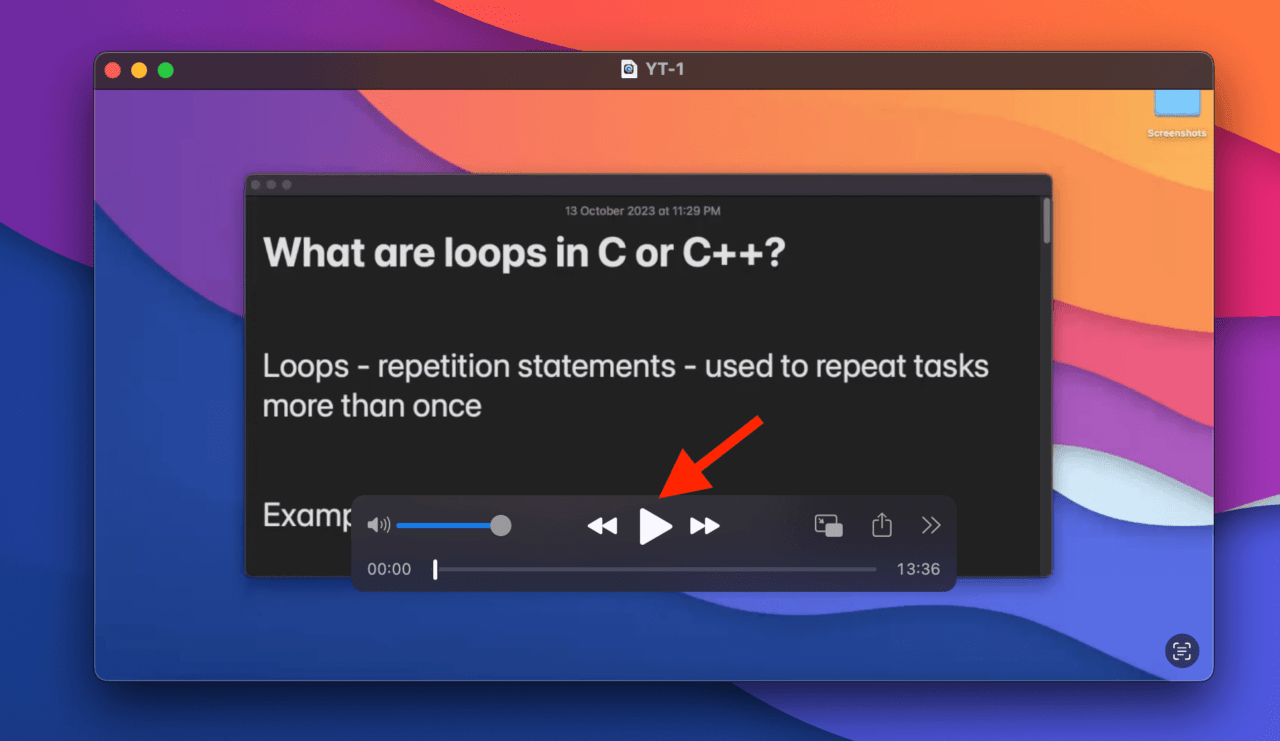
Помимо поддержки широкого спектра медиаформатов, QuickTime Player также совместим с устройствами с поддержкой AirPlay. Вы можете легко воспроизводить файлы MOV на других AirPlay-совместимых устройствах, таких как Apple TV. Такая гибкость особенно удобна для тех, кто любит смотреть контент на большом экране или с большей аудиторией.
Более того, QuickTime Player позволяет просматривать видео в окне «картинка в картинке», что идеально подходит для многозадачности. Используя эту функцию, вы можете смотреть видео во время работы над другими задачами или просмотра веб-страниц.
Почему проигрыватель QuickTime не открывает файлы MOV?
Иногда проигрыватель QuickTime не может открыть и воспроизвести файлы.mov, и на экране появляется сообщение «Проигрыватель QuickTime не может открыть.mov». Эта проблема может быть вызвана несколькими причинами. Некоторые из распространенных причин перечислены ниже:
Устаревшие кодеки. QuickTime Player не справляется с файлами MOV, закодированными с использованием устаревших кодеков Apple, которые устарели с выпуском Mac OS X Mavericks. В таком случае вам необходимо рассмотреть альтернативу QuickTime для Mac, которая поддерживает эти устаревшие форматы.
Недопустимые медиафайлы. Если QuickTime Player не может открыть файл.mov, первым делом необходимо проверить информацию о видео с помощью Finder или таких инструментов, как MediaInfo. Если вы обнаружите, что размер файла ненормально мал (0 КБ или всего несколько КБ) или продолжительность видео указана как 0:00, возможно, ваш файл.mov поврежден.
Несовместимые форматы или кодеки. Даже если размер и продолжительность файла кажутся нормальными, основная причина может заключаться в видео- и аудиокодеках, используемых для кодирования вашего MOV-файла. Файлы MOV универсальны и могут быть закодированы с помощью различных кодеков, в том числе тех, которые Mac не поддерживает. Убедитесь, что ваш MOV-файл закодирован кодеком, поддерживаемым Mac, например H.264.
Любая из этих причин может привести к сбою QuickTime Player при открытии файла MOV. В этом случае вам следует поискать альтернативный медиаплеер для воспроизведения файлов MOV.
Альтернативы QuickTime Player для воспроизведения файлов MOV на Mac
Вот три лучших медиаплеера файлов MOV, которые вы можете использовать в качестве альтернативы QuickTime Player:
VLC Медиаплеер
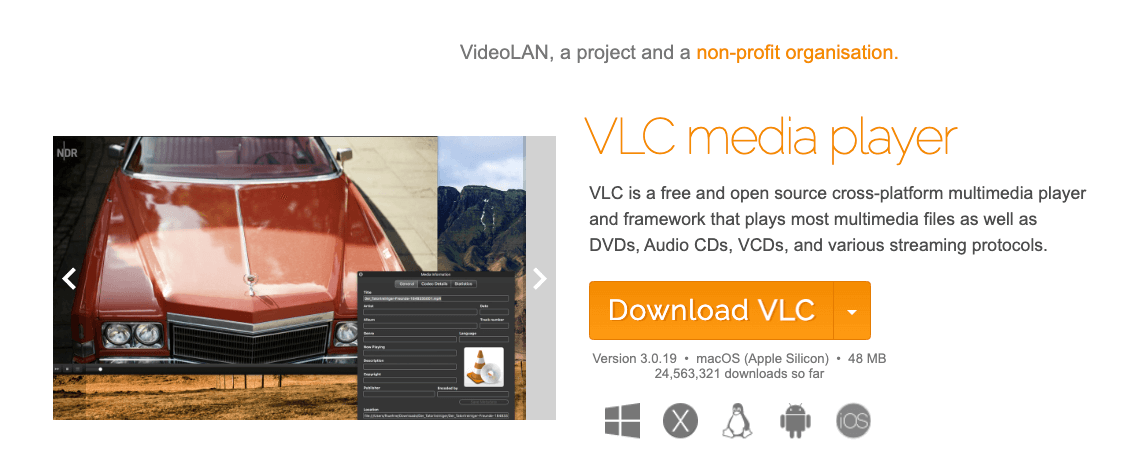
Медиаплеер VLC – это популярное программное обеспечение с открытым исходным кодом, которое поддерживает воспроизведение файлов MOV на вашем Mac. Это бесплатный медиаплеер с множеством функций, который ценится за совместимость с многочисленными видео- и аудиоформатами. Это означает, что независимо от кодека, используемого для кодирования вашего файла MOV, VLC, скорее всего, справится с ним без проблем.
Элмедиа Плеер
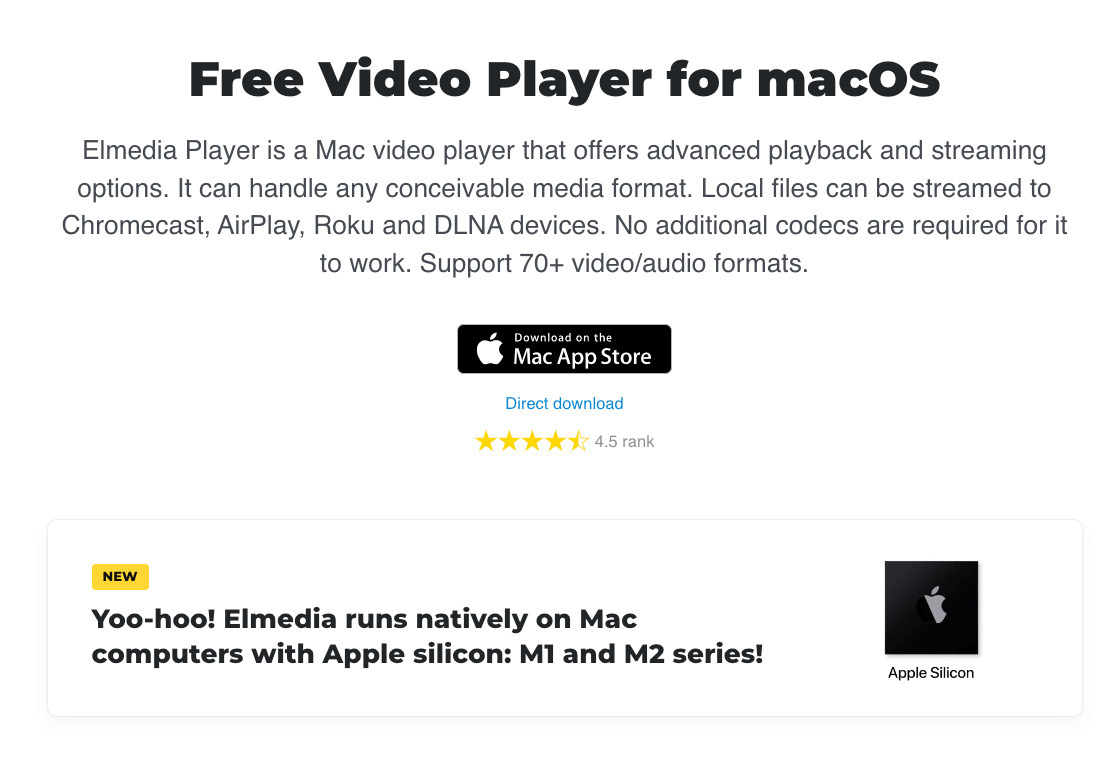
Elmedia Player — еще одна мощная альтернатива для воспроизведения файлов MOV на Mac. Он обладает множеством исключительных функций, включая загрузку онлайн-видео и потоковую передачу контента с вашего Mac на различные устройства, такие как Smart TV. Кроме того, Elmedia Player может работать с различными кодеками, обеспечивая легкое воспроизведение даже сложных файлов MOV.
Видеоплеер Cisdem
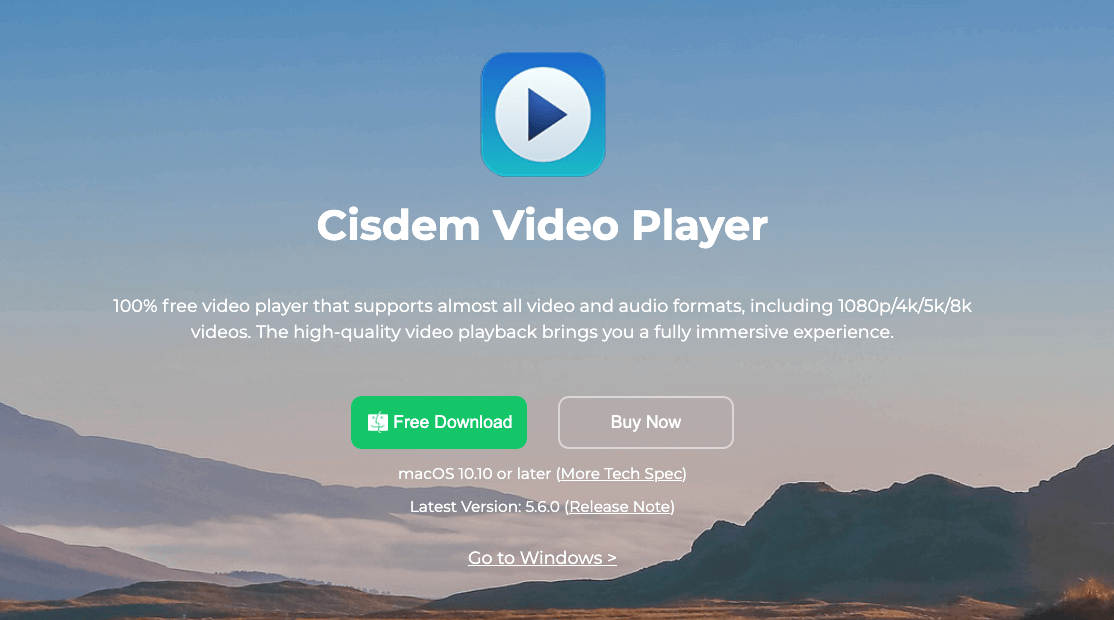
Cisdem Video Player — отличный вариант для тех, кто предпочитает простой подход к воспроизведению файлов MOV на своем Mac. Этот простой в использовании плеер имеет простой в использовании интерфейс, что делает его идеальным для новичков. Кроме того, он обеспечивает совместимость с различными кодеками, устраняя проблемы с воспроизведением.
Воспроизведение файлов MOV путем преобразования их в другой формат
В некоторых случаях пользователи предпочитают использовать знакомый интерфейс инструмента и избегать необходимости перехода на новый. Если вы предпочитаете QuickTime Player и хотите избежать установки дополнительных медиаплееров, практичным решением будет конвертировать MOV-файл в другой формат, а затем воспроизвести его с помощью QuickTime.
Более того, формат MOV может быть несовместим со сторонним медиаплеером или когда вам необходимо обеспечить совместимость на различных платформах и устройствах. Например, с выпуском Mac OS X Mavericks многие устаревшие кодеки потеряли поддержку, что привело к проблемам несовместимости с QuickTime Player.
Когда вы сталкиваетесь с такими проблемами, лучшим решением будет изучить альтернативные инструменты, такие как iMovie и Wondershare, для преобразования файла MOV в другой формат. Затем вы можете легко воспроизвести его на предпочитаемом вами медиаплеере, включая QuickTime.
Вот два лучших инструмента для преобразования файлов MOV в другой формат на Mac:
Используйте iMovie
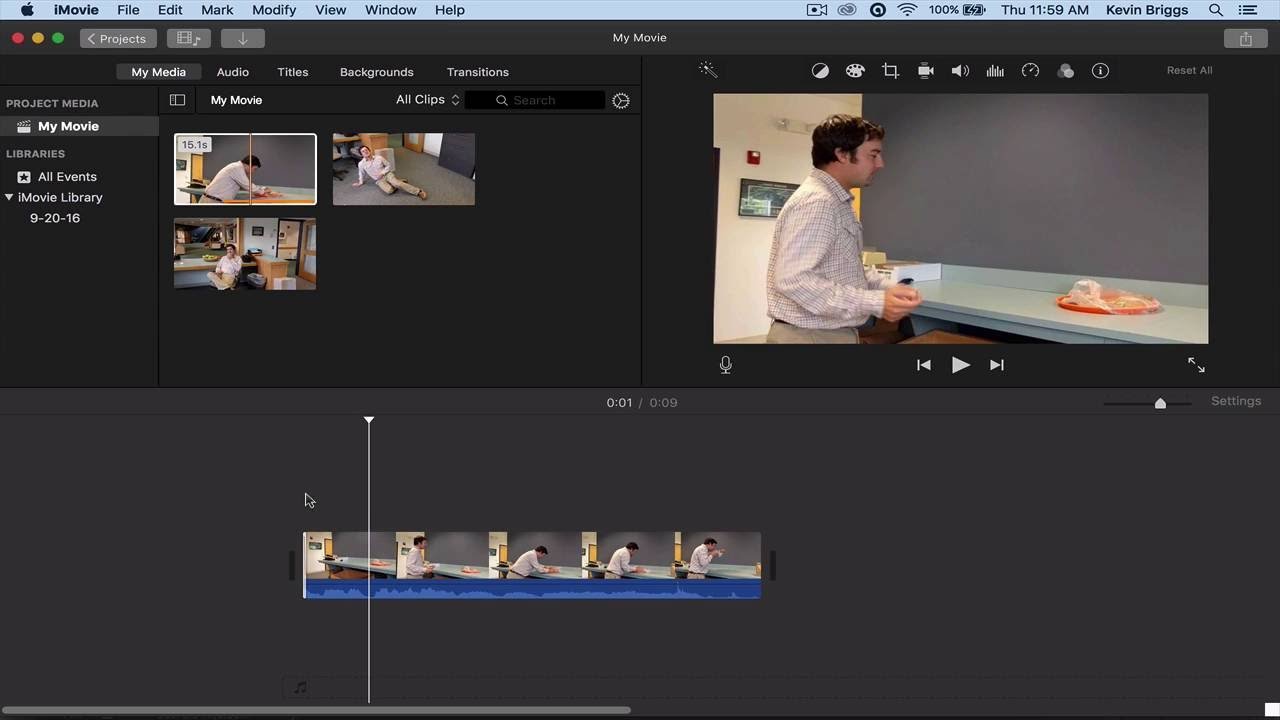
iMovie — это собственное программное обеспечение Apple для редактирования видео со множеством функций для преобразования файлов MOV в различные форматы на вашем Mac. Хотя iMovie в первую очередь был разработан для редактирования видео, он также предлагает удобную функцию экспорта, которая позволяет сохранять отредактированное видео в различных форматах.
Одной из выдающихся особенностей iMovie является возможность редактирования файла MOV перед преобразованием. При этом у вас есть несколько вариантов формата и удобный интерфейс, который поможет вам легко конвертировать файлы.
Wondershare — это мощный сторонний инструмент, который упрощает процесс преобразования файлов MOV в различные форматы на вашем Mac. Он предлагает множество функций и поддерживает несколько форматов ввода и вывода.
Кроме того, этот инструмент популярен для поддержания качества видео и звука в процессе преобразования и позволяет одновременно выполнять пакетную обработку для плавного преобразования файлов.
Часто задаваемые вопросы
Воспроизводит ли Mac файлы MOV?
Да, Mac воспроизводит файлы MOV — формат, разработанный Apple, и системы Mac имеют встроенную поддержку этого формата. Вы можете воспроизводить файлы MOV на Mac с помощью QuickTime Player, встроенного приложения на Mac, поскольку оно специально разработано для обработки файлов MOV на Mac.
Почему Mac говорит: «Проигрыватель QuickTime не может открыть.mov»
Вы можете получить сообщение «Проигрыватель QuickTime не может открыть.mov» при попытке запустить устаревшие кодеки в файлах MOV. Простое решение проблемы — использовать альтернативный медиаплеер или преобразовать файл в совместимый формат.
Как конвертировать MOV в MP4?
Чтобы конвертировать MOV в MP4, вы можете использовать такие инструменты, как HandBrake или другие онлайн-конвертеры. Ручной тормоз для Mac в первую очередь предназначен для преобразования видео из поддерживаемых исходных форматов в формат MP4 или MKV.
Заключительные слова
При воспроизведении файлов MOV на Mac первым вариантом должен быть QuickTime, поскольку это собственное приложение, специально разработанное для работы с этим форматом. Тем не менее, несмотря на то, что это надежный вариант, иногда он может сталкиваться с препятствиями из-за обновлений программного обеспечения и прекращения поддержки устаревших кодеков.
В таких ситуациях у вас есть два варианта: перекодировать файл MOV в формат с кодеками, поддерживаемыми Mac, или рассмотреть возможность установки QuickTime Player 7, который по-прежнему поддерживает старые кодеки, на ваш Mac. Кроме того, вы также можете использовать сторонние медиаплееры для воспроизведения файлов MOV на вашем Mac.
До новых встреч, удачи!